Red Hat Training
A Red Hat training course is available for Red Hat Virtualization
12.2.5. VMware 인스턴스를 가상 머신 공급자로 추가
VMware에서 Red Hat Virtualization Manager로 가상 머신을 가져올 VMware vCenter 인스턴스를 추가합니다.
Red Hat Virtualization은 V2V를 사용하여 VMware 가상 머신을 가져오기 전에 올바른 형식으로 변환합니다. virt-v2v 패키지가 하나 이상의 호스트에 설치되어 있어야 합니다. virt-v2v 패키지는 기본적으로 RHVH(Red Hat Virtualization Host)에서 사용할 수 있지만 Red Hat Enterprise Linux 호스트에 설치해야 합니다. Red Hat Enterprise Linux 호스트는 Red Hat Enterprise Linux 7.2 이상이어야 합니다.
절차 12.5. VMware vCenter 인스턴스를 가상 머신 공급자로 추가
- 트리 창에서 External Providers 항목을 선택합니다.
- 추가를 클릭하여 추가 공급자 창을 엽니다.
그림 12.6. 추가 공급자 창
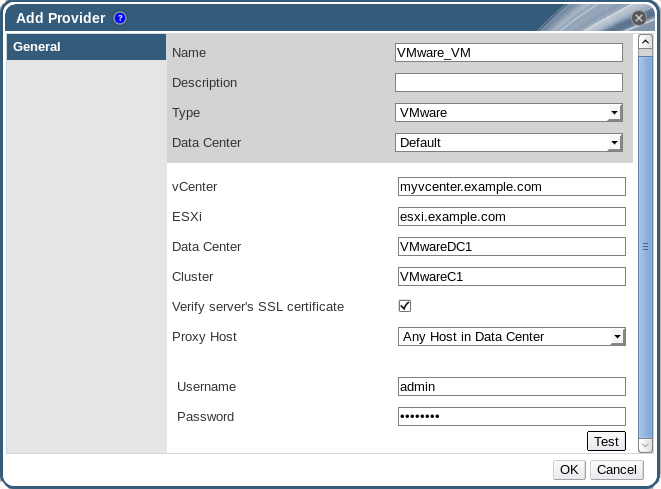
- 이름 및 설명을 입력합니다.
- 유형 목록에서 VMware 를 선택합니다.
- VMware 가상 머신을 가져올 데이터 센터를 선택하거나 개별 가져오기 작업 중에 대상 데이터 센터를 대신 지정합니다( 가상 머신 탭에서 가져오기 기능 사용).
- vCenter 필드에 VMware vCenter 인스턴스의 IP 주소 또는 정규화된 도메인 이름을 입력합니다.
- ESXi 필드에서 가상 머신을 가져올 호스트의 IP 주소 또는 정규화된 도메인 이름을 입력합니다.
- 지정된 ESXi 호스트가 데이터 센터 필드에 상주하는 데이터 센터 의 이름을 입력합니다.
- ESXi 호스트와 Manager 간에 SSL 인증서를 교환한 경우 Verify server의 SSL 인증서를 확인하여 ESXi 호스트의 인증서를 확인합니다. 그렇지 않은 경우 옵션을 선택 취소합니다.
- 가상 머신 가져오기 작업 중에 virt-v2v 가 설치된 선택한 데이터 센터에서 호스트를 선택하여 프록시 호스트 역할을 합니다. 이 호스트는 VMware vCenter 외부 공급자의 네트워크에 연결할 수도 있어야 합니다. 위의 모든 데이터 센터를 선택한 경우 여기에서 호스트를 선택할 수 없지만 개별 가져오기 작업 중에 호스트를 지정할 수 있습니다( 가상 머신 탭에서 가져오기 기능 사용).
- VMware vCenter 인스턴스에 Username 및 Password 를 입력합니다. 사용자는 가상 시스템이 상주하는 VMware 데이터 센터 및 ESXi 호스트에 액세스할 수 있어야 합니다.
- 자격 증명을 테스트합니다.
- 테스트를 클릭하여 제공된 자격 증명을 사용하여 VMware vCenter 인스턴스로 성공적으로 인증할 수 있는지 테스트합니다.
- VMware vCenter 인스턴스에서 SSL 을 사용하는 경우 공급자 인증서 가져오기 창이 열립니다. 확인을 클릭하여 VMware vCenter 인스턴스에서 제공하는 인증서를 가져옵니다.중요Manager가 인스턴스와 통신할 수 있도록 VMware vCenter 인스턴스에서 제공하는 인증서를 가져와야 합니다.
- OK를 클릭합니다.
VMware vCenter 인스턴스를 Red Hat Virtualization Manager에 추가하고 제공하는 가상 시스템을 가져올 수 있습니다. 자세한 내용은 가상 머신 관리 가이드의 VMware 공급자에서 가상 머신 가져오기 를 참조하십시오.

